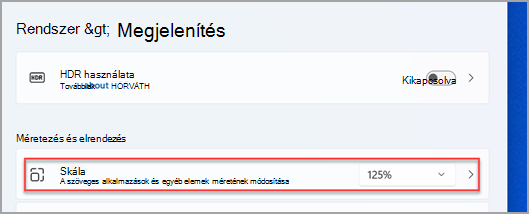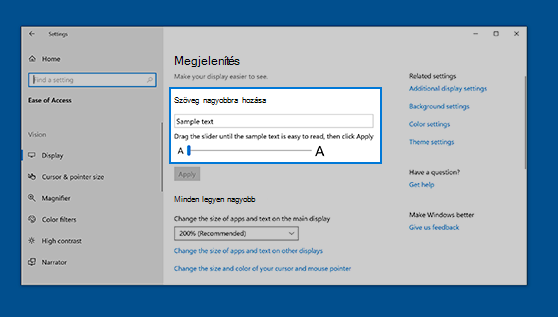A következőképpen módosíthatja a szöveg, a képek és az alkalmazások méretét a Windowsban.
Ha módosítani szeretné a kijelzőt Windowsban, válassza a Start > Gépház > Kisegítő lehetőségek > Szövegméret elemet. Ha csak a képernyőn lévő szöveget szeretné nagyobbá tenni, használja a Szövegméret mellett lévő csúszkát. Ha minden elemet, például a képeket és az alkalmazásokat is nagyobbá szeretne tenni, válassza a Kijelző elemet, majd válasszon ki egy lehetőséget a Méretezés melletti legördülő menüből.
A képernyő egyes részeit a Nagyító segítségével nagyíthatja vagy kicsinyítheti a Windowsban. A nagyító bekapcsolásához nyomja le a Windows billentyű + pluszjel (+) billentyűkombinációt. A nagyításhoz továbbra is tartsa nyomva a Windows logóbillentyűt + Plusz (+) billentyűket. A kicsinyítéshez nyomja meg a Windows billentyű + Mínuszjel (-) billentyűkombinációt. A Nagyító kikapcsolásához nyomja meg a Windows billentyű + Esc billentyűkombinációt.
A következőképpen módosíthatja a szöveg, a képek és az alkalmazások méretét a Windowsban.
Ha módosítani szeretné a kijelzőt Windowsban, válassza a Start > Gépház > Könnyű kezelés > Kijelző elemet. Ha csak a képernyőn lévő szöveget szeretné nagyobbá tenni, használja a Szöveg nagyítása területen lévő csúszkát. Ha nagyítani szeretne mindent, ideértve a képek és az alkalmazások méretét, válasszon egy lehetőséget a Minden elem nagyítása alatt található legördülő menüből.
A képernyő egyes részeit a Nagyító segítségével nagyíthatja vagy kicsinyítheti a Windowsban. A nagyító bekapcsolásához nyomja le a Windows billentyű + pluszjel (+) billentyűkombinációt. A nagyításhoz továbbra is tartsa nyomva a Windows logóbillentyűt + Plusz (+) billentyűket. A kicsinyítéshez nyomja meg a Windows billentyű + Mínuszjel (-) billentyűkombinációt. A Nagyító kikapcsolásához nyomja meg a Windows billentyű + Esc billentyűkombinációt.